win11系统找不到Microsoft store应用商店不见了
1、首先在最底下的任务栏找到开始界面鼠标右击一下他

2、出来了选择界面这里需要选择windows终端(管理员)这个鼠标点击进去
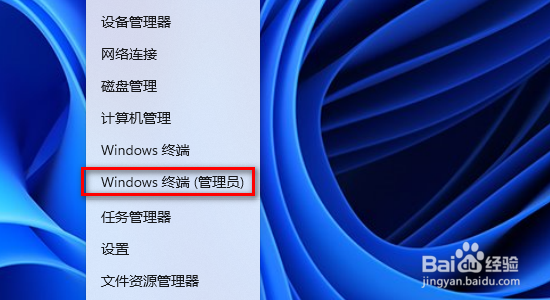
3、进去的界面开始是这样的
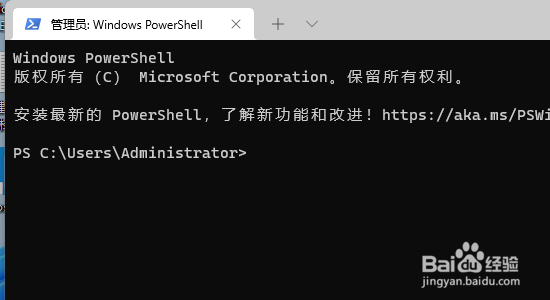
4、接下来在里面输入这个命令然后按键盘的回车按键
add-appxpackage -register "C:\Program Files\WindowsApps\*Store*\AppxManifest.xml" -disabledevelopmentmode
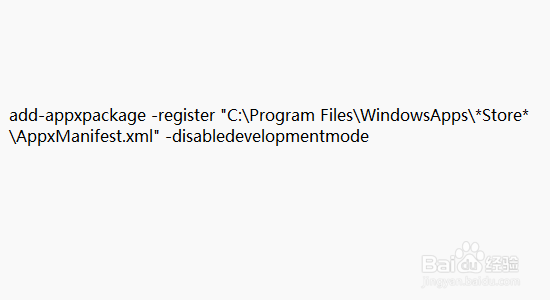

5、出现这样的一闪而过说明就安装成功了
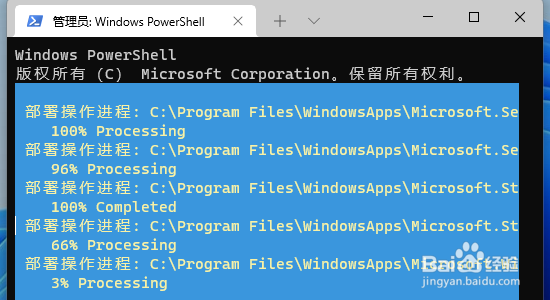
6、接下来再点击开始图标就可以可以Microsoft store应用商店了
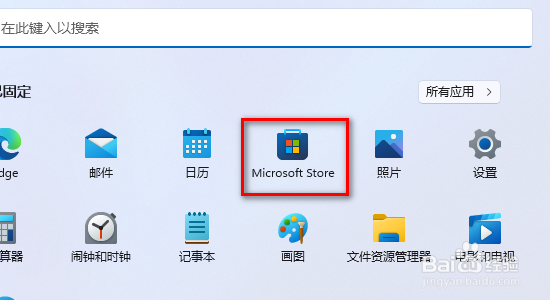
声明:本网站引用、摘录或转载内容仅供网站访问者交流或参考,不代表本站立场,如存在版权或非法内容,请联系站长删除,联系邮箱:site.kefu@qq.com。
阅读量:79
阅读量:39
阅读量:56
阅读量:155
阅读量:184